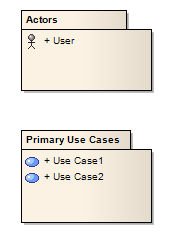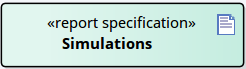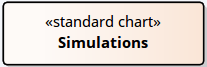| 前页 | 后页 |
从浏览器窗口中删除软件包
您可以从“浏览器”窗口中将Package元素拖放到当前图上,以几种格式之一显示Package的表示形式。您从快捷菜单中选择格式。这是有助于组织模型的显示,报告和文档编制的有用功能。
访问
|
其他 |
将现有包从“浏览器”窗口拖到图上。 |
选择放置选项
选项 |
行动 |
也可以看看 |
|---|---|---|
|
包装元素 |
选择此选项可在图上生成Package元素,其中包含Package内容列表。在此图中,请注意子Actor和Use Case图标。 如有必要,您可以隐藏元素的内容。请参阅“ 显示或隐藏包装内容帮助”主题。图元素是“浏览器”窗口中“包”的简单链接;对软件包的任何更改都将在显示该软件包的所有图中反映出来。 |
包 |
|
报告规范链接到包装 |
选择此选项可生成链接到“包”的“报告规范工件”元素,该元素将立即打开“生成文档”对话框,在该对话框中输入用于生成报告的参数。此后,您可以简单地双击该元素,然后在必要时单击Generate按钮以在Package上生成相同的报告。该报告可以作为元素上的链接文档阅读。 |
产生文件 生成对工件元素的报告 |
|
基于包装内容的图表 |
选择此选项可创建标准图表工件。标准图表的“属性”对话框显示在“图表详细信息”页面上,您可以在其上配置饼图或条形图的生成,以图形方式表示包装内容的一个方面。 |
图表元素 |
|
矩阵配置文件 |
选择此选项可创建矩阵规格工件。显示“矩阵规范”对话框。 |
创建矩阵配置文件 |
|
包装为清单 |
将“软件包”作为“模型视图”图表元素拖放,该元素列出了软件包中的元素,并显示每个元素的类型(按图标),名称,范围,状态和作者。 |
定义模型视图图 |
笔记
- 如果将多个包一起拖放到图上,则“放置类型”上下文菜单显示一次;您选择的选项将应用于您放置在图中的所有包